
php エディタ Baicao では、大きなファイルをすばやく見つけるのに役立つ 3 つの方法を紹介します。ディスク領域を解放するためでも、特定のファイルを見つけるためでも、大きなファイルを見つけることは一般的なニーズです。 Windows 7 システムでは、ファイル マネージャー、コマンド プロンプト、サードパーティ ツールを使用して検索できます。これらの方法はシンプルでわかりやすく、必要な大きなファイルをすぐに見つけることができるため、作業効率が向上します。次に、これら 3 つの方法を詳しく紹介しますので、お役に立てれば幸いです。
方法 1: プログラム バーを検索する
1. [スタート] メニューをクリックします。
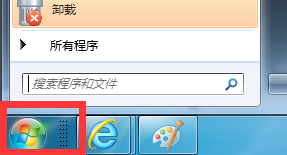
#2. 検索するファイルまたはソフトウェア (QQ など) を入力する入力ボックスがあります。このとき、主要なファイルまたはプログラムが自動的に並べてリストされます。





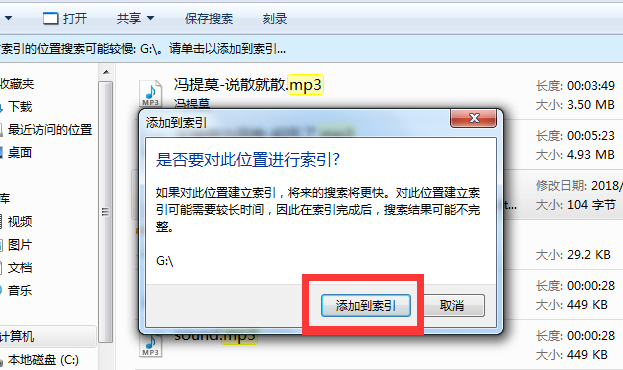 #方法 3. everything というソフトウェアを使用する [クリックしてダウンロード]
#方法 3. everything というソフトウェアを使用する [クリックしてダウンロード]1. このソフトウェアをダウンロードしてインストールします。ソフトウェアを起動すると、ハードディスク上のすべてのファイルの検索が開始され、検索が完了すると、ソフトウェアの一覧にハードディスク上のすべてのファイルが表示されます。上部の空白のボックスは検索入力ボックスで、検索するファイルを入力できます。

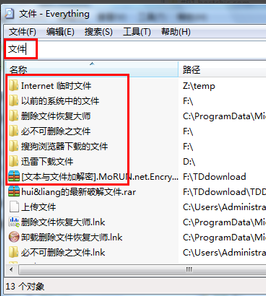
以上がwin7で大きなファイルを見つけるにはどうすればよいですか?ファイルを素早く見つけるための 3 つの方法の詳細内容です。詳細については、PHP 中国語 Web サイトの他の関連記事を参照してください。